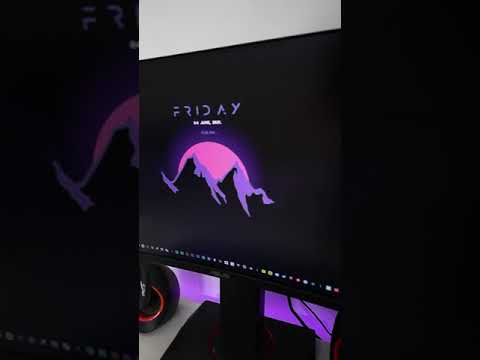هل تريد إنشاء إعلان Instagram على جهاز الكمبيوتر الخاص بك؟ لسوء الحظ ، لا يعمل الزر "ترويج" في منشورات حساب النشاط التجاري إلا على أجهزة الجوّال ، ولكن قد لا تتمكن من الوصول إلى واحدة. تعلمك مقالة ويكي هاو هذه كيفية إنشاء حملة إعلانية من متصفح الويب الخاص بك على نظام Windows. إذا كنت ترغب في الترويج لمنشور موجود ، فستحتاج إلى استخدام iPhone أو iPad أو Android.
خطوات
الطريقة 1 من 1: كيف يمكنني الإعلان على Instagram إذا كنت أستخدم Windows؟

الخطوة 1. اذهب إلى Facebook Ad Center الخاص بك
إذا رأيت رسالة تفيد بأنه ليس لديك حساب إعلان ، فانقر فوق الزر "الانتقال إلى إعدادات الأعمال" المعروض في وسط صفحتك. ثم اختر "إضافة حساب إعلان" وأدخل معرف الإعلان الخاص بك ، والذي يجب أن تجده مدرجًا ضمن معلومات حسابك.
- يمكنك تغيير الحساب الذي تقوم بالوصول إليه من اللوحة الموجودة على الجانب الأيسر من الصفحة.
- نظرًا لأن Facebook يمتلك Instagram ، يمكنك إنشاء إعلانات لـ Instagram باستخدام Facebook Business Suite. ومع ذلك ، لكي يعمل هذا ، ستحتاج إلى ربط حساب أعمال Instagram الخاص بك بـ Facebook ؛ ولكن نظرًا لأن هذا مطلوب عند إنشاء حساب أعمال على Instagram ، فلن تضطر إلى فعل أي شيء.

الخطوة 2. انقر فوق إنشاء
يوجد هذا الزر الأخضر على الجانب الأيسر من الصفحة أعلى قائمة الإعلانات التي تعرضها للنشاط التجاري.
سيتم فتح نافذة جديدة بعنوان "إنشاء حملة"

الخطوة 3. حدد اختيارك
يمكنك اختيار إنشاء حملة جديدة أو النقر فوق علامة التبويب "استخدام حملة موجودة" إذا كنت لا ترغب في قضاء الوقت في إعداد إعلان جديد. خلال الأجزاء المختلفة من دورة حياة النشاط التجاري ، سترغب في تشغيل أنواع مختلفة من الإعلانات.
-
يمكنك اختيار خيار واحد عبر ثلاث فئات:
- وعي يتضمن أهدافًا تثير الاهتمام بمنتجك أو خدمتك. على سبيل المثال ، قد تستخدم شركة توفر المنتجات الطازجة خيار الحملة هذا لتسليط الضوء على طعامها للسكان المحليين.
- الاعتبار يتضمن أهدافًا تجعل الناس يفكرون في عملك ويريدون المزيد من المعلومات. على سبيل المثال ، تمتلك الشركة التي توفر المنتجات الطازجة موقعًا على الويب وستجذب هذه الحملة حركة المرور إلى موقع الويب هذا حتى يتمكنوا من معرفة المزيد عن الشركة ومنتجاتها الطازجة.
- التحويلات يتضمن أهدافًا تشجع الأشخاص على شراء منتجاتك أو خدماتك أو استخدامها. على سبيل المثال ، ستشجع هذه الحملة الأشخاص على شراء بعض منتجات الشركة الطازجة.

الخطوة 4. قم بتسمية حملتك (إذا كنت ترغب في ذلك) وانقر فوق "متابعة"
بمجرد تحديد اختيارك ، ستراه بخط عريض وكبير في أسفل النافذة.
سيؤدي النقر فوق السهم التوسيع لأسفل الموجود على يسار "تسمية حملتك" إلى القائمة المنسدلة. يمكنك تخطي إنشاء إعلان أو مجموعة إعلانية إذا كنت ترغب فقط في إنشاء الحملة

الخطوة 5. اختر "فئات الإعلانات الخاصة" و "تفاصيل الحملة" و "اختبار أ / ب" و "تحسين ميزانية الحملة" وانقر فوق التالي
الإعدادات الافتراضية هي أبسط الإعدادات ، لذا يجب على أي مصمم إعلانات جديد تركها بمفردها.
- يمكنك النقر فوق الدوائر لتحديد خيار. تعني الفقاعة المعبأة أن هذا الخيار محدد.
- يوصى بتمكين "تحسين ميزانية الحملة" لأنه سيعمل تلقائيًا على تحسين ميزانيتك وتوزيعها للحصول على المزيد من النتائج.

الخطوة السادسة. حدد اختيارات مجموعة إعلانك
يمكنك تحديد جمهورك ، واختيار مواضع إعلانك ، ثم تحديد الميزانية والجدول الزمني.
- أثناء التمرير لأسفل الصفحة ، ستتمكن من النقر فوق المربعات لتحديد الفئات العمرية والجنس أو كتابة النطاقات الزمنية لإعلانك. انقر انظر المزيد من الخيارات إذا كنت ترغب في تعديل الإعدادات لقسم ما بشكل أكبر ، مثل التغيير إذا كنت تريد أن يظهر الإعلان لجميع اتصالات FB الخاصة بك أو لأشخاص معينين فقط.
- عند الانتهاء ، انقر فوق التالي.

الخطوة 7. قم بإنشاء إعلانك
تحت عنوان "الهوية" ، يمكنك أيضًا اختيار مكان عرض الإعلان. حدد حساب Instagram الخاص بشركتك للتأكد من تشغيل الإعلانات على Instagram.
- على الجانب الأيمن من الصفحة ، يمكنك النقر فوق أحد أشكال الإعلان بما في ذلك قصة ومنشور.
- غيّر النص الموجود ضمن "النص الأساسي" لتغيير النص الذي يظهر في الإعلان.
- انقر تغيير الوسائط تحت عنوان "تصميم الإعلان" لتغيير الصورة في الإعلان. بشكل افتراضي ، يتم استخدام صورة الغلاف الخاصة بك.

الخطوة 8. انقر فوق نشر
سيتم عرض إعلانك الآن لجمهورك وفقًا لإعداداتك.